轻松搞定!Windows 更新后右下角天气关闭方法
发现问题:更新后恼人的天气显示
不少 Windows 用户在系统更新之后,突然发现电脑右下角多了个天气显示。这看似贴心的小功能,实则可能带来一些困扰。对于那些习惯简洁桌面、不想被过多信息干扰的用户来说,这个突然出现的天气图标有些碍眼。而且有时候它还会占用一定的系统资源,影响电脑的运行速度。那到底该怎么把它关掉呢?别着急,下面就给大家详细介绍几种关闭方法。
关闭方式一:任务栏设置法
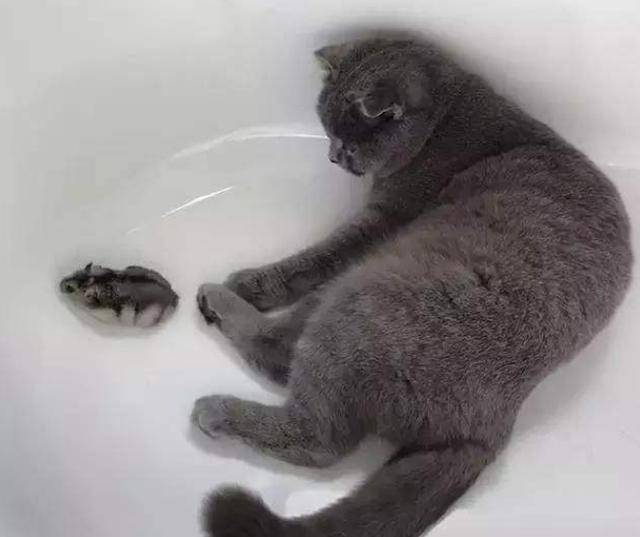
这种方法比较简单直接。首先,我们用鼠标右键点击任务栏的空白处。这时候会弹出一个菜单,在菜单中找到“任务栏设置”选项并点击。进入任务栏设置页面后,我们需要往下滑动页面,找到“小组件”这一板块。在小组件板块中,能看到“天气”这一项,它旁边有个开关按钮。只要把这个开关按钮从打开状态切换到关闭状态,右下角的天气显示就会消失啦。
关闭方式二:小组件中心关闭法
除了上面的方法,我们还能通过小组件中心来关闭天气显示。先点击任务栏上的小组件图标(一般是一个类似日历的小图标),打开小组件中心。打开之后,在小组件中心的界面里找到天气小组件。找到天气小组件后,鼠标指针移到它上面,这时候会出现一些操作按钮,其中有一个是“关闭”按钮,点击这个“关闭”按钮,天气显示就被关掉了。
彻底告别:防止再次出现
为了确保以后系统更新或者电脑重启后,天气显示不会再次自动出现,我们可以进行一些额外的设置。还是在任务栏设置里,除了关闭天气开关之外,还可以找到“在任务栏上显示小组件图标”这一选项,把它也关掉。这样一来,不仅当下的天气显示没了,小组件图标也不会出现在任务栏上,从根源上杜绝了天气显示再次出现的可能性。
总之,Windows 更新后右下角的天气显示虽然有点小麻烦,但只要掌握了正确的方法,关闭它并不是一件难事。希望上面介绍的这些方法能帮助大家轻松解决问题,让你的电脑桌面恢复简洁。
声明:本站所有文章,如无特殊说明或标注,均为本站原创发布。任何个人或组织,在未征得本站同意时,禁止复制、盗用、采集、发布本站内容到任何网站、书籍等各类媒体平台。如若本站内容侵犯了原著者的合法权益,可联系我们进行处理。

评论(0)